Win10桌面备忘录如何添加?win10桌面备忘录添加教程
[windows10] Win10桌面备忘录如何添加?win10桌面备忘录添加教程备忘录是我们记录一些事情的工具,使用这款工具可以随时的提醒用户有什么事情需要去做,本文为大家介绍的是在win10系统中添加桌面备忘录的方法,需要了解的朋友可以阅读下文。... 18-06-12
win10桌面备忘录如何添加?在日常的工作生活中我们经常需要用到一些记录事情的工具,在win10系统中有一项名为备忘录的工具,使用该功能记录事情可以省去用户多下软件的麻烦,有些用户朋友不太清楚在win10系统中如何添加备忘录,在接下来的文章中小编会带来详细的操作步骤,需要的朋友可以随小编一起去下文阅读了解一下具体的操作流程。
win10桌面备忘录添加教程
1、点击开始菜单点击设置图标进入设置界面。
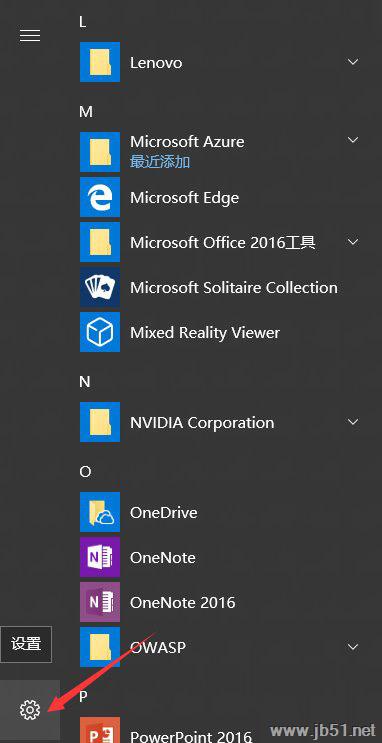
2、选择个性化板块。
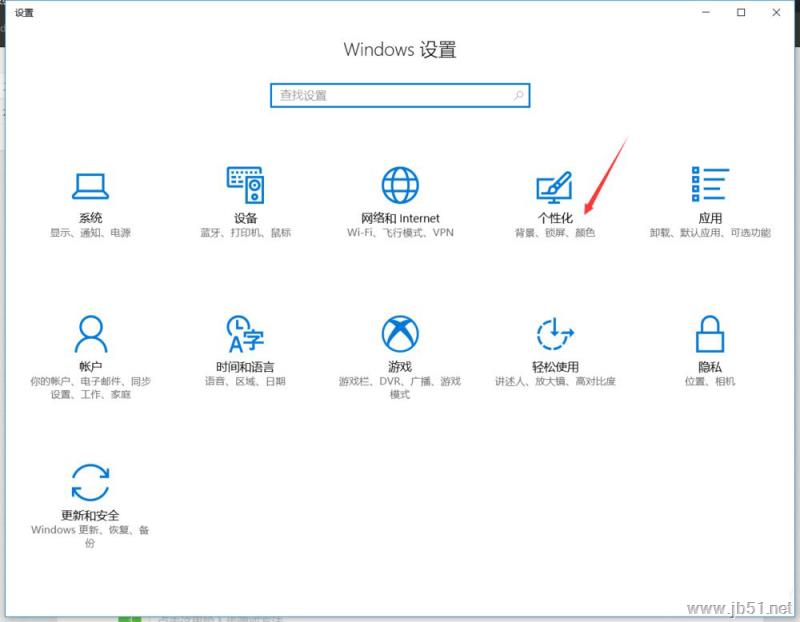
3、左边选择任务栏选项卡,右边点击打开或关闭系统图标。
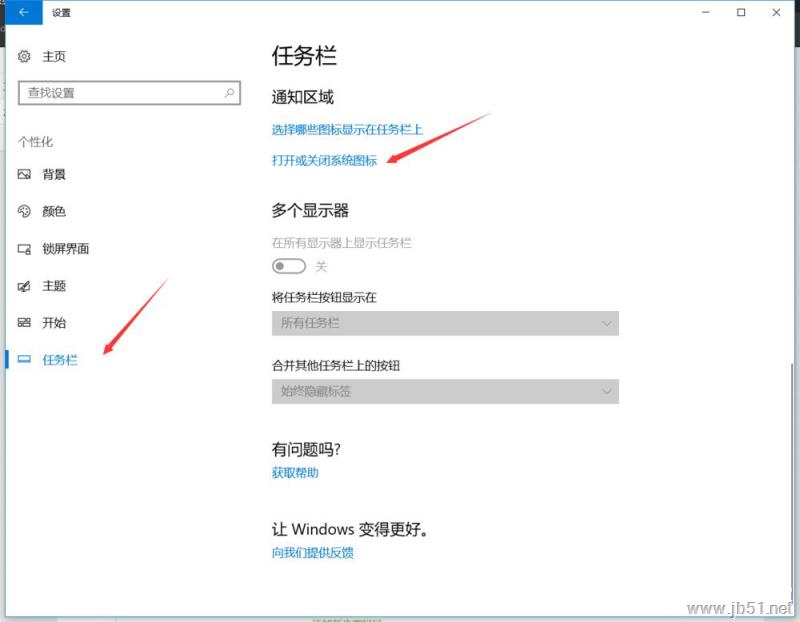
4、找到windows lnk工作区,打开它。
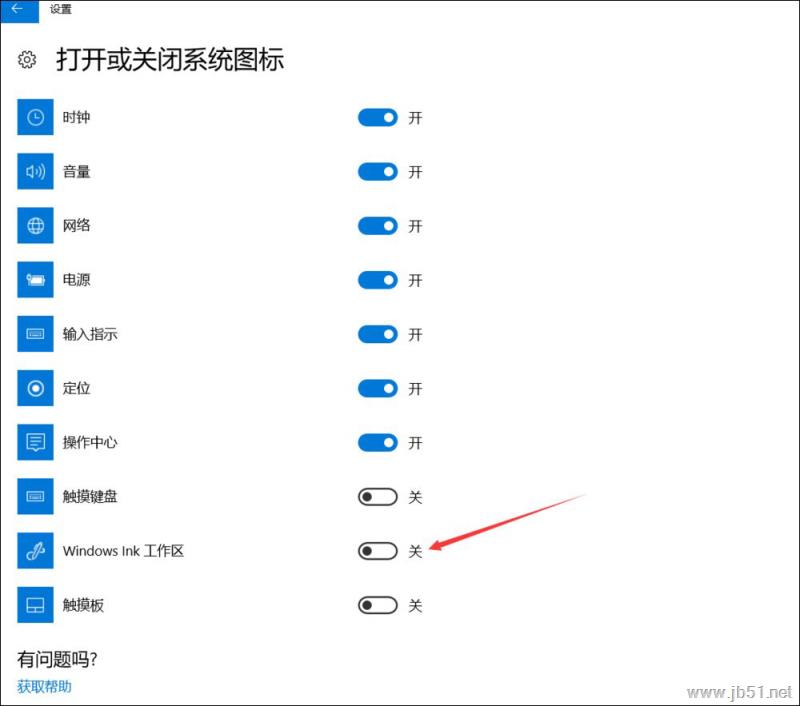
5、此时右下角任务栏会多出一个windows lnk工作区。

6、点击右下角任务栏的windows lnk工作区图标可以看到便笺。
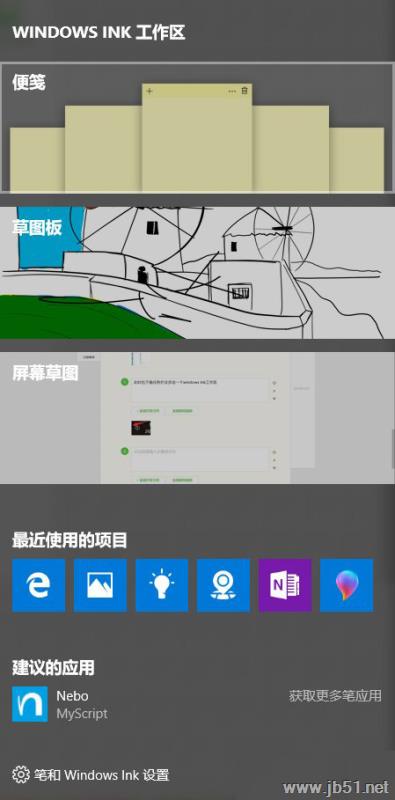
7、点击便签就可以在桌面上添加你要的备忘录了。
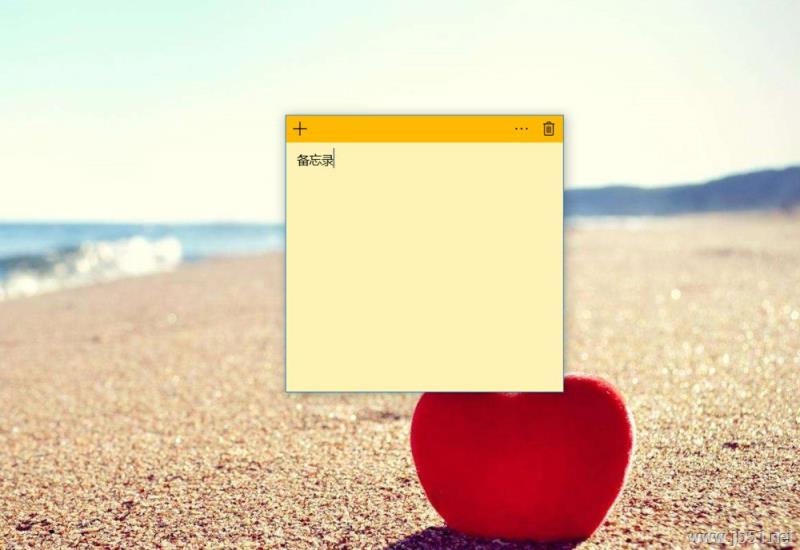
8、点击便签的右上角三个点还可以更换便签的背景颜色。
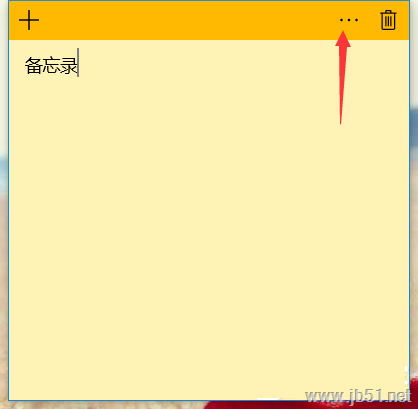
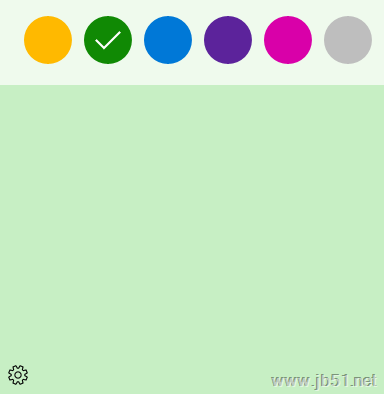
以上就是小编为大家带来的win10桌面备忘录添加教程,希望能对您有所帮助,小伙伴们有空可以来网站,我们的网站上还有许多其它的资料等着小伙伴来挖掘哦!
相关文章:
-
-
[windows10] win10怎么装visual c++6.0?windows10安装VC++6.0完整绿色版图文教程最近,很多网友问小编win10怎么装visual c++6…
-
-
[windows10] Windows10如何自动删除更新文件?Win10自动删除更新文件图文教程在使用Windwos10系统电脑过程中,发现系统更新完毕后总会留下一部分残留,感觉…
-
[windows10] Win10预览版17677怎么升级到17682版?Win10预览版17677怎么升级到17682版?win10览版17677想要手动升级到17682预览版,…
-
版权声明:本文内容由互联网用户贡献,该文观点仅代表作者本人。本站仅提供信息存储服务,不拥有所有权,不承担相关法律责任。
如发现本站有涉嫌抄袭侵权/违法违规的内容, 请发送邮件至 2386932994@qq.com 举报,一经查实将立刻删除。
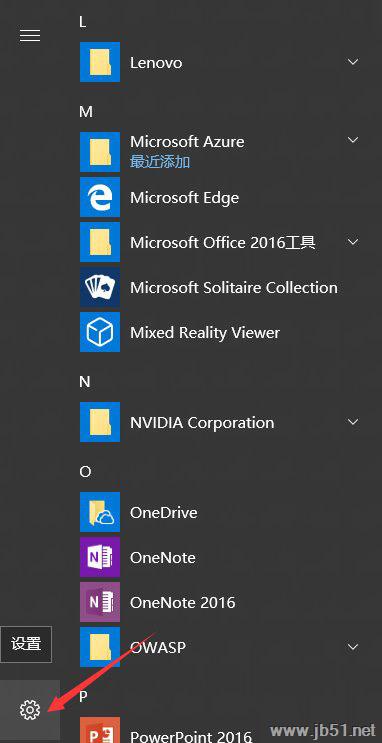
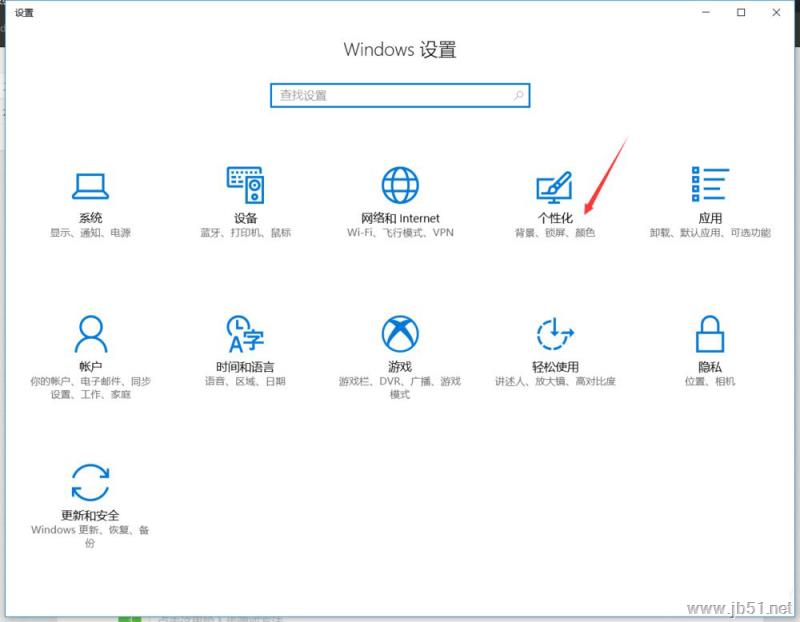
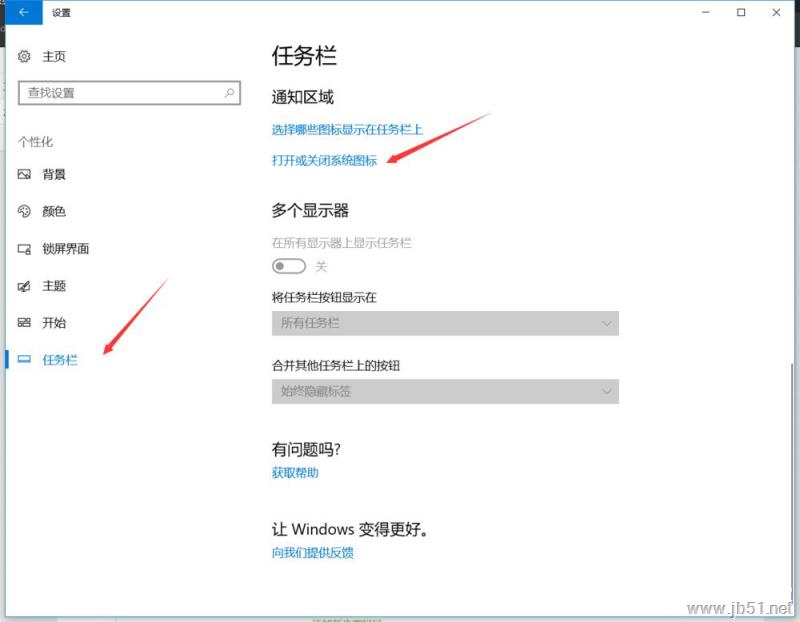
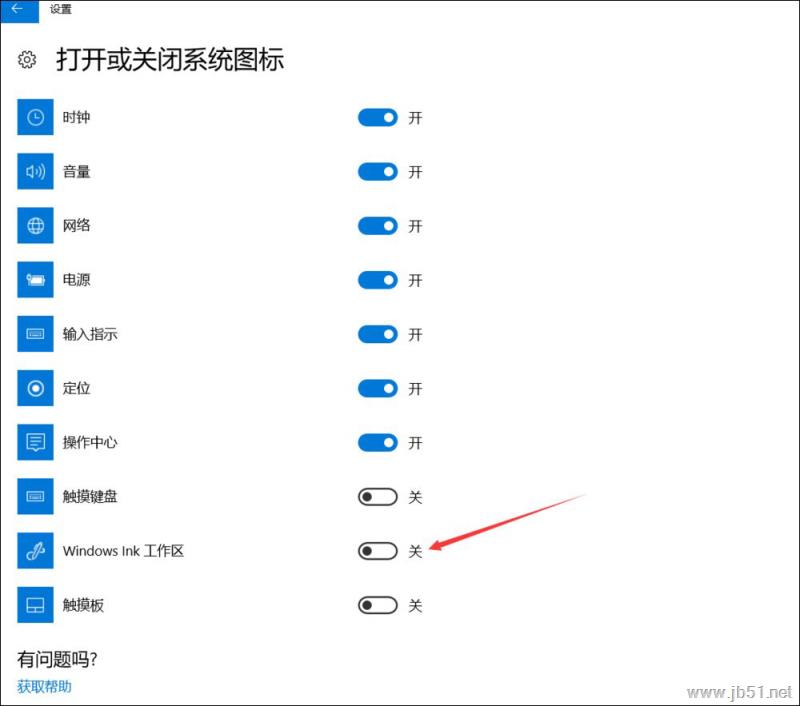

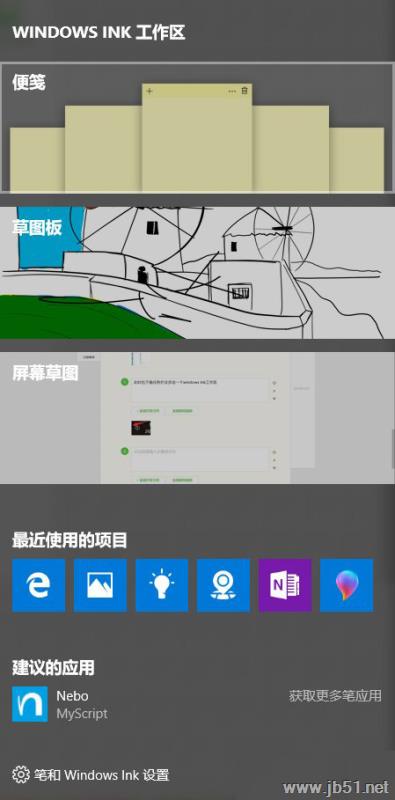
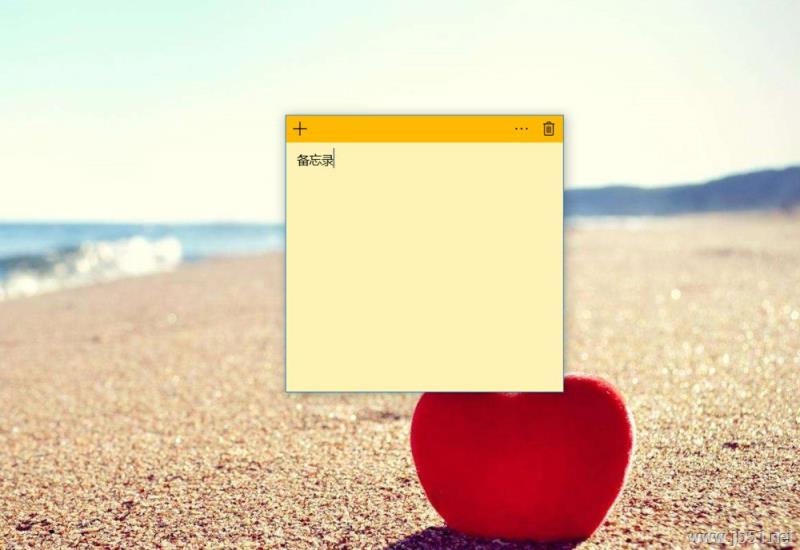
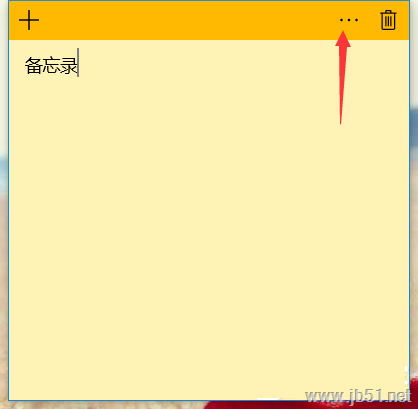
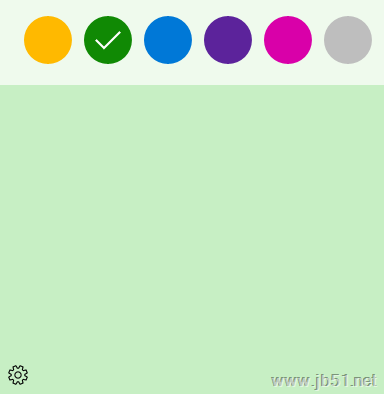




发表评论